- แป้นพิมพ์ลัด Alt-Tab ไม่ทำงานบนคอมพิวเตอร์ของคุณเนื่องจากการตั้งค่าระบบไม่ถูกต้อง
- ถ้าการกดปุ่ม Alt-Tab รวมกันไม่ทำงานใน Excel หรือโปรแกรมอื่นๆ ตรวจสอบให้แน่ใจว่าการตั้งค่ามัลติทาสก์ของคุณถูกต้อง
- การเปิดใช้งานและปิดใช้งานปุ่มลัดของคุณโดยใช้รายการรีจิสตรีสามารถแก้ไขข้อผิดพลาดนี้ได้
- เมื่อทางลัด Alt-Tab ไม่ทำงาน ให้ลองยกเลิกการเชื่อมต่ออุปกรณ์ฮาร์ดแวร์อื่นๆ

- ดาวน์โหลด Restoro PC Repair Tool ที่มาพร้อมกับเทคโนโลยีที่จดสิทธิบัตร (มีสิทธิบัตร ที่นี่).
- คลิก เริ่มสแกน เพื่อค้นหาปัญหาของ Windows ที่อาจทำให้เกิดปัญหากับพีซี
- คลิก ซ่อมทั้งหมด เพื่อแก้ไขปัญหาที่ส่งผลต่อความปลอดภัยและประสิทธิภาพของคอมพิวเตอร์ของคุณ
- Restoro ถูกดาวน์โหลดโดย 0 ผู้อ่านในเดือนนี้
การสลับไปมาระหว่างหลายแอพในอุปกรณ์ที่ใช้ Windows 10 สามารถทำได้โดยใช้ปุ่มคีย์บอร์ดสองปุ่มร่วมกัน: Alt-Tab.
เราทราบดีว่าเนื่องจากเราใช้คุณลักษณะนี้อย่างต่อเนื่องเพื่อจัดการงานและเครื่องมือของเราอย่างง่ายดายและรวดเร็ว แต่เราจะทำอย่างไรเมื่อคุณสมบัติการสลับแท็บ alt ไม่ทำงาน
ตอนนี้ หากคุณไม่เคยประสบปัญหานี้มาก่อน คุณจะสังเกตเห็นว่าคุณไม่มีความคิดใดๆ เกี่ยวกับการแก้ไขแท็บ alt ปุ่มลัด ปัญหา ซึ่งหมายความว่าการสอนที่เหมาะสมจะมีประโยชน์มากกว่า
ในกรณีนั้น คุณสามารถใช้ขั้นตอนด้านล่างเพื่อเรียนรู้วิธีแก้ไขคุณสมบัติการสลับแท็บ alt ได้อย่างง่ายดายใน Windows 10.
Alt-Tab เป็นหนึ่งในปุ่มลัดพื้นฐานที่สุดที่ผู้ใช้ใช้แทบทุกวัน การไม่สามารถใช้ Alt-Tab ได้อาจเป็นปัญหาใหญ่ และในบทความนี้ เราจะพูดถึงประเด็นต่อไปนี้:
- Alt-Tab ไม่สลับ Windows 10 – ผู้ใช้หลายคนรายงานว่า Alt-Tab ไม่สลับหน้าต่างบนพีซี Windows 10 นี่อาจเป็นปัญหาที่น่ารำคาญ แต่คุณควรแก้ไขได้โดยใช้หนึ่งในวิธีแก้ไขปัญหาของเรา
- Alt-Tab ทำงานไม่ถูกต้อง – ในบางกรณี แป้นพิมพ์ลัด Alt-Tab อาจทำงานไม่ถูกต้องบนพีซีของคุณ
- Alt-Tab ใช้งานกับ Excel ไม่ได้ – บางครั้งปัญหานี้อาจส่งผลต่อแอปพลิเคชันอื่นๆ เช่น Microsoft Excel เป็นมูลค่าการกล่าวขวัญว่าปัญหานี้ยังส่งผลต่อแอปพลิเคชันบุคคลที่สามอื่นๆ ด้วย
- Alt-Tab Aero Peek ไม่ทำงาน – ผู้ใช้รายงานว่าฟีเจอร์ Aero Peek ไม่ทำงานบนพีซี อย่างไรก็ตาม คุณสามารถแก้ไขปัญหาได้ง่ายๆ โดยเปิดใช้งาน Aero Peek บนพีซีของคุณอีกครั้ง
- Alt-Tab ไม่แสดงตัวอย่าง, เดสก์ท็อป – ผู้ใช้หลายคนรายงานว่าทางลัด Alt- Tab ไม่แสดงตัวอย่างหน้าต่างหรือเดสก์ท็อป
- Alt-Tab หายไปอย่างรวดเร็ว – นี่เป็นอีกปัญหาหนึ่งที่เกี่ยวข้องกับแป้นพิมพ์ลัด Alt-Tab ผู้ใช้ไม่กี่รายรายงานว่าเมนู Alt-Tab หายไปอย่างรวดเร็ว
ฉันจะแก้ไข Alt-Tab ใน Windows 10 ได้อย่างไร
1. ตรวจสอบให้แน่ใจว่าคุณได้เปิดใช้งานคุณสมบัติการสลับแอพ
- เปิดการตั้งค่าจากนั้นคลิกที่ ระบบ.

- จากแผงด้านขวามือ เลือก มัลติทาสกิ้ง.
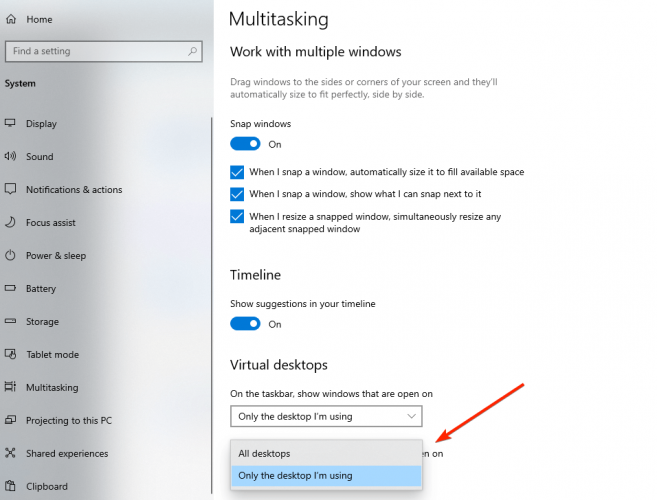
- ที่ด้านล่างของหน้าจอ ให้มองหา การกด Alt-Tab จะแสดงหน้าต่างที่เปิดอยู่บน...เลือกตัวเลือกที่คุณต้องการ
ทางลัด Alt-Tab เพื่อสลับระหว่างแอพต่างๆ ถูกเปิดใช้งานโดยค่าเริ่มต้นใน Windows 10 แต่ถ้าคุณใช้จอภาพหลายจอ คุณต้องทำการเปลี่ยนแปลงเล็กน้อย
2. ใช้โซลูชันซอฟต์แวร์ทางเลือก
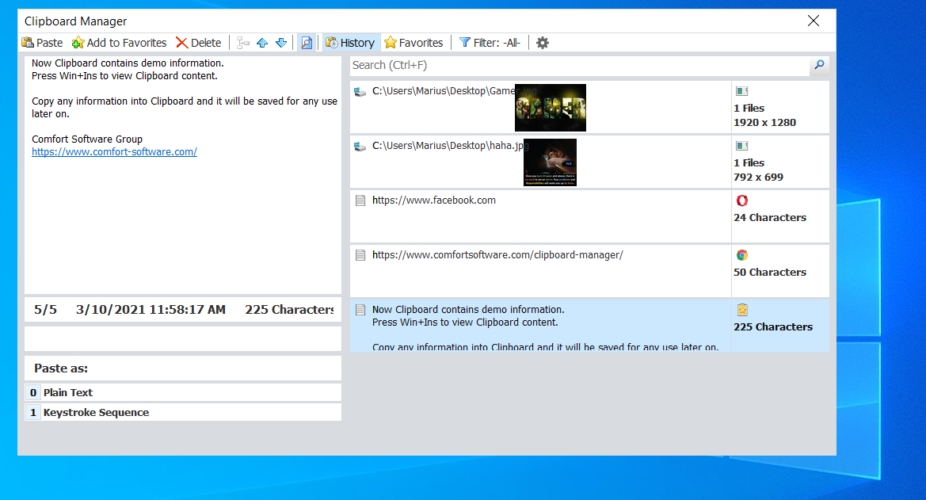
มีเครื่องมือที่แทนที่ฟังก์ชันของทางลัด Alt-Tab ช่วยให้คุณสร้างประวัติของคลิปบอร์ดได้โดยการบันทึก จัดระเบียบ และเข้าถึงไฟล์ โฟลเดอร์ หรือข้อความจากที่เดียวกัน
คุณสามารถใช้บันทึกข้อความ ลิงก์ ไฟล์ หรือรูปภาพลงในพื้นที่เฉพาะที่คุณสามารถปรับแต่งได้ตามต้องการ แล้วเข้าถึงได้ด้วยการคลิกเพียงครั้งเดียว
คุณสามารถบันทึก uไม่ จำกัด จำนวนชิ้นส่วนในประวัติคลิปบอร์ด นอกจากนี้ คุณยังสามารถปรับแต่งชิ้นส่วนคลิปบอร์ดที่ชื่นชอบ และตั้งเสียงเตือนสำหรับกระบวนการบางอย่างได้

ความสะดวกสบายคลิปบอร์ด Pro
เก็บประวัติคลิปบอร์ดของคุณในที่เดียวเพื่อให้เข้าถึงได้ง่ายเพียงคลิกเดียว
3. แก้ไขปัญหาโดยแก้ไขค่ารีจิสทรี
- กด Windows + R ปุ่มพร้อมกันเพื่อเปิด วิ่ง โต้ตอบ
- ป้อน regedit ในช่องป้อนข้อมูลแล้วกด Enter หรือคลิก ตกลง

- จากหน้าต่างที่จะแสดงบนอุปกรณ์ของคุณ ไปที่ path
HKEY_CURRENT_USER\Software\Microsoft\Windows\CurrentVersion\Explorer - เพียงขยายแต่ละเส้นทางโดยคลิกที่ HKEY_CURRENT_USERจากนั้นบน ซอฟต์แวร์และอื่นๆ
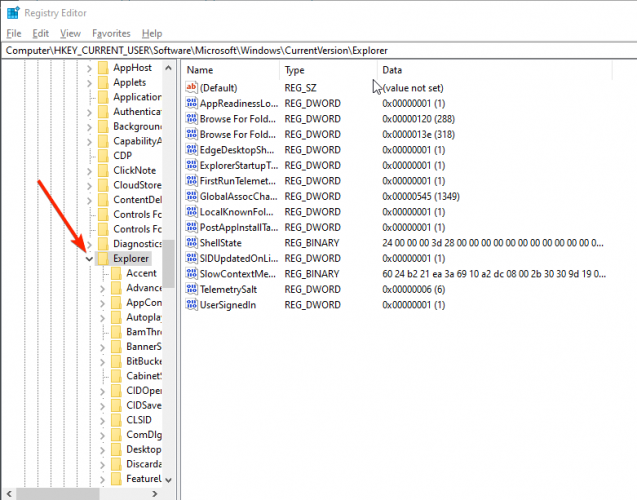
- ในบานหน้าต่างด้านซ้าย ให้มองหา AltTabSettings DWORD.
- หากไม่มี DWORD นี้ คุณต้องสร้างมันขึ้นมา ในการทำเช่นนั้น เพียงคลิกขวาที่บานหน้าต่างด้านขวาแล้วเลือก ใหม่ > ค่า DWORD (32 บิต).
- ตอนนี้ป้อน AltTabSettings เป็นชื่อของ DWORD ใหม่

- ดับเบิ้ลคลิกที่ AltTabSettings DWORD และเปลี่ยน ข้อมูลค่า ถึง 1. เสร็จแล้วคลิก ตกลง เพื่อบันทึกการเปลี่ยนแปลง
หลังจากสร้าง DWORD นี้และเปลี่ยนค่าแล้ว ปัญหาควรได้รับการแก้ไข
ผู้ใช้หลายคนรายงานว่าพวกเขามีค่านี้อยู่แล้วใน ทะเบียนและพวกเขาแก้ไขปัญหาเพียงแค่ลบ simply AltTabSettings จากรีจิสทรี
หากต้องการลบ ให้คลิกขวาและเลือก ลบ จากเมนู เมื่อเมนูยืนยันปรากฏขึ้น ให้คลิกที่ ใช่ เพื่อดำเนินการต่อ เมื่อคุณลบค่านี้ออกจากรีจิสทรีของคุณแล้ว ให้ตรวจสอบว่าปัญหาได้รับการแก้ไขแล้วหรือไม่
แป้นพิมพ์ของคุณทำงานใน BIOS แต่ตอนนี้ใน Windows? ตรวจสอบคู่มือฉบับสมบูรณ์ของเราและแก้ไขปัญหาได้อย่างง่ายดาย
4. รีสตาร์ท Windows Explorer
- กด Ctrl + Shift + Esc ที่จะเปิด ผู้จัดการงาน.
- ตอนนี้ค้นหา Windows Explorer คลิกขวาและเลือก เริ่มต้นใหม่ จากเมนู
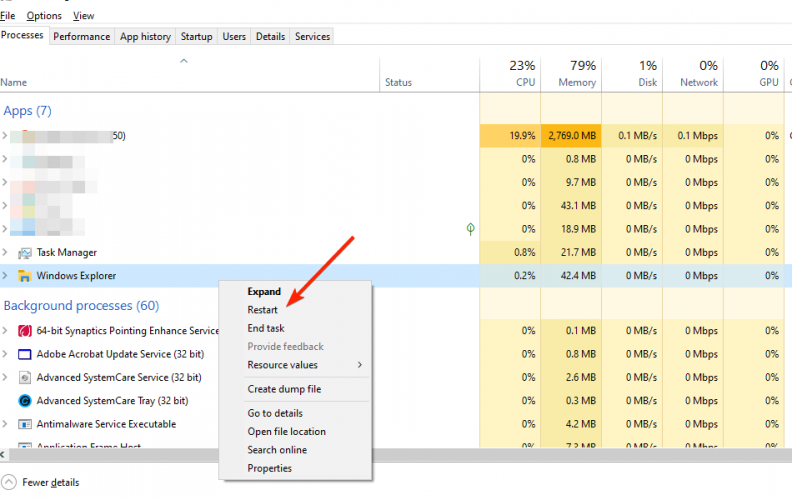
หลังจากทำเช่นนั้น Windows Explorer ของคุณควรรีสตาร์ทและทางลัด Alt-Tab จะเริ่มทำงานอีกครั้ง โปรดทราบว่านี่อาจเป็นเพียงวิธีแก้ปัญหาชั่วคราว
5. ตรวจสอบให้แน่ใจว่าเปิดใช้งานตัวเลือก Peek แล้ว
- ในแถบค้นหาให้ป้อน ขั้นสูง.
- ตอนนี้เลือก ดูการตั้งค่าระบบขั้นสูง.
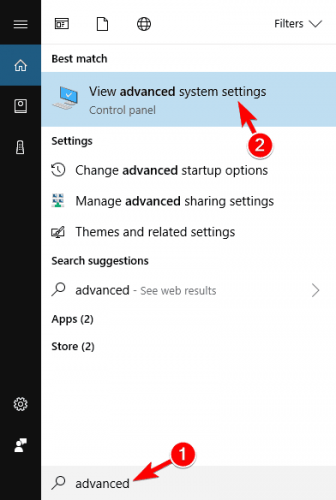
- คลิก การตั้งค่า ปุ่มใน ประสิทธิภาพ มาตรา.
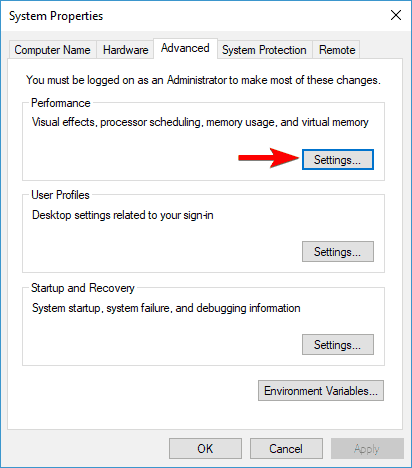
- ตอนนี้ตรวจสอบให้แน่ใจว่า เปิดใช้งาน Peek ตรวจสอบตัวเลือกแล้ว คลิกที่ Apply และ OK เพื่อบันทึกการเปลี่ยนแปลง
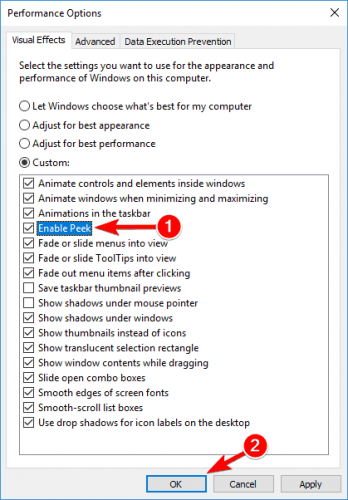
เรียกใช้การสแกนระบบเพื่อค้นหาข้อผิดพลาดที่อาจเกิดขึ้น

ดาวน์โหลด Restoro
เครื่องมือซ่อมพีซี

คลิก เริ่มสแกน เพื่อค้นหาปัญหาของ Windows

คลิก ซ่อมทั้งหมด เพื่อแก้ไขปัญหาเกี่ยวกับเทคโนโลยีที่จดสิทธิบัตร
เรียกใช้ PC Scan ด้วย Restoro Repair Tool เพื่อค้นหาข้อผิดพลาดที่ทำให้เกิดปัญหาด้านความปลอดภัยและการชะลอตัว หลังจากการสแกนเสร็จสิ้น กระบวนการซ่อมแซมจะแทนที่ไฟล์ที่เสียหายด้วยไฟล์ Windows และส่วนประกอบใหม่
ผู้ใช้หลายคนรายงานว่าคำสั่ง Alt-Tab ไม่ทำงานบนพีซี แต่สามารถแก้ไขได้โดยเปิดใช้งานตัวเลือก Peek หลังจากเปิดใช้งานตัวเลือกแล้ว คำสั่ง Alt-Tab ควรเริ่มทำงานอีกครั้ง
ค่อนข้างน่ารำคาญที่จะได้ยินเสียงบี๊บของคีย์บอร์ดเมื่อคุณพิมพ์ ดูคำแนะนำของเราและแก้ไขปัญหาให้ดี
6. ถอดอุปกรณ์ต่อพ่วงของคุณ

ตามที่ผู้ใช้ระบุ Alt-Tab ไม่ทำงานบนพีซีเนื่องจากอุปกรณ์ต่อพ่วงต่างๆ อุปกรณ์ต่างๆ เช่น ชุดหูฟังหรือเมาส์ USB อาจทำให้เกิดปัญหานี้ได้
ผู้ใช้รายงานว่าพวกเขาแก้ไขปัญหานี้หลังจากถอดชุดหูฟังหรือเมาส์ USB ออกจากพีซี
นี่เป็นวิธีแก้ปัญหาง่ายๆ และหากคุณประสบปัญหานี้ อย่าลืมลองถอดอุปกรณ์ต่อพ่วงของคุณออก
โปรดทราบว่านี่อาจเป็นเพียงวิธีแก้ปัญหาชั่วคราว ดังนั้น คุณจะต้องทำซ้ำหากปัญหาปรากฏขึ้นอีกครั้ง
7. ปิดการใช้งาน / เปิดใช้งานปุ่มลัดของคุณ
- กด คีย์ Windows + R และป้อนgpedit.msc. กด Enter หรือคลิก ตกลง

- ตัวแก้ไขนโยบายกลุ่มจะเริ่มต้นขึ้น ในบานหน้าต่างด้านซ้าย ให้ไปที่ การกำหนดค่าผู้ใช้ > เทมเพลตการดูแลระบบ > คอมโพเนนต์ของ Windows > File Explorer.
- ในบานหน้าต่างด้านขวา ให้ดับเบิลคลิกที่ ปิดปุ่มลัดของ Windows Key.
- เลือก เปิดใช้งาน และคลิกที่ Apply และ OK เพื่อบันทึกการเปลี่ยนแปลง
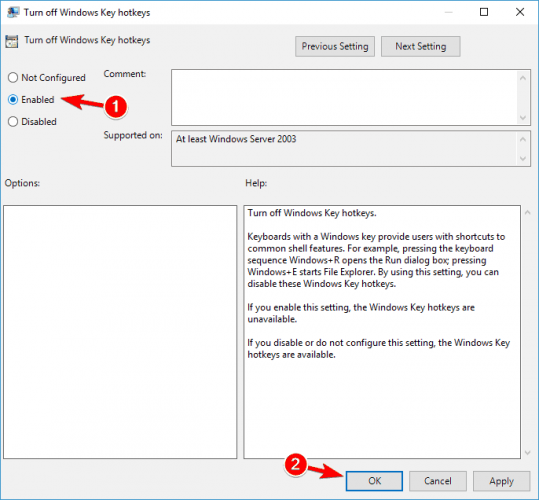
หากไม่ได้ผล ให้ทำซ้ำขั้นตอนเดิม แต่คราวนี้เลือก พิการ. ตรวจสอบว่าปุ่มลัดของคุณใช้งานได้หรือไม่ หากไม่ได้ผล ให้เลือก ไม่ได้กำหนดค่า และบันทึกการเปลี่ยนแปลง
ถ้าคุณไม่สามารถเข้าถึงนโยบายกลุ่มหรือหากคุณต้องการเปลี่ยนแปลงอย่างรวดเร็ว คุณสามารถทำได้โดยใช้ไฟล์รีจิสตรี
ในการทำเช่นนั้น คุณต้องดาวน์โหลดไฟล์รีจิสตรีสำหรับ ปิดการใช้งานปุ่มลัด Windows Windows และยังสำหรับ การเปิดใช้งานปุ่มลัด Windows Windows กลับ.
หลังจากดาวน์โหลดไฟล์รีจิสตรีแล้ว ให้ดับเบิลคลิกที่ไฟล์รีจิสตรีเพื่อเรียกใช้ เมื่อกล่องโต้ตอบการยืนยันปรากฏขึ้น ให้คลิกที่ ใช่.
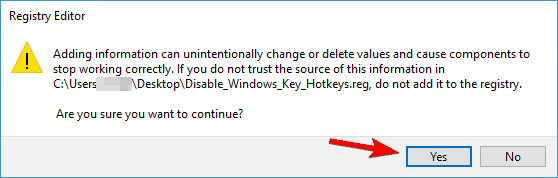
ผู้ใช้หลายคนรายงานว่าพวกเขาแก้ไขปัญหาหลังจากใช้ไฟล์รีจิสตรีเพื่อปิดใช้งานคีย์ลัดของ Windows Key ดังนั้นอย่าลืมลองใช้ดู
แน่นอน คุณสามารถย้อนกลับการเปลี่ยนแปลงได้เสมอโดยใช้ไฟล์รีจิสตรีเพื่อเปิดใช้งานปุ่มลัดของ Windows Key
นั่นคือทั้งหมด ตอนนี้คุณรู้วิธีแก้ไขปัญหาแท็บ alt ไม่ทำงานใน Windows 10 ได้อย่างง่ายดาย ดังนั้นคุณจึงสามารถใช้คุณสมบัติการสลับบนแล็ปท็อป แท็บเล็ต หรือเดสก์ท็อปได้ทุกเมื่อ
วิธีใดที่เหมาะกับคุณ บอกเราในส่วนความคิดเห็นด้านล่าง
 ยังคงมีปัญหา?แก้ไขด้วยเครื่องมือนี้:
ยังคงมีปัญหา?แก้ไขด้วยเครื่องมือนี้:
- ดาวน์โหลดเครื่องมือซ่อมแซมพีซีนี้ ได้รับการจัดอันดับยอดเยี่ยมใน TrustPilot.com (การดาวน์โหลดเริ่มต้นในหน้านี้)
- คลิก เริ่มสแกน เพื่อค้นหาปัญหาของ Windows ที่อาจทำให้เกิดปัญหากับพีซี
- คลิก ซ่อมทั้งหมด เพื่อแก้ไขปัญหาเกี่ยวกับเทคโนโลยีที่จดสิทธิบัตร (ส่วนลดพิเศษสำหรับผู้อ่านของเรา)
Restoro ถูกดาวน์โหลดโดย 0 ผู้อ่านในเดือนนี้
คำถามที่พบบ่อย
หากคุณแน่ใจว่าไม่มีปัญหาด้านฮาร์ดแวร์กับคีย์ ให้ใช้ .ของเรา คำแนะนำเกี่ยวกับสิ่งที่ต้องทำหาก Alt-Tab ไม่ทำงานใน Windows 10.
ปุ่มสลับเวลาส่วนใหญ่เปิดใช้งานอยู่ เพื่อแก้ไขปัญหาทำตามเรา คำแนะนำเกี่ยวกับวิธีการหยุดส่งเสียงบี๊บคีย์บอร์ดเมื่อพิมพ์.
ปุ่มลัดช่วยได้มากใน Windows 10 แต่ถ้าคุณไม่ต้องการใช้ ให้ดูที่ คำแนะนำเกี่ยวกับวิธีการปิดแป้นพิมพ์ลัดใน Windows 10.
![เกิดข้อผิดพลาดหลังจากเลือกรูปแบบแป้นพิมพ์ [แก้ไขโดยผู้เชี่ยวชาญ]](/f/f530d545ae36976b0cdd715481ed9ee7.png?width=300&height=460)
![ภาษาฮินดี Indic Input 3 ไม่ทำงานบน Windows 11 [แก้ไข]](/f/b9b0337aa2150b030d871850caa97368.png?width=300&height=460)
